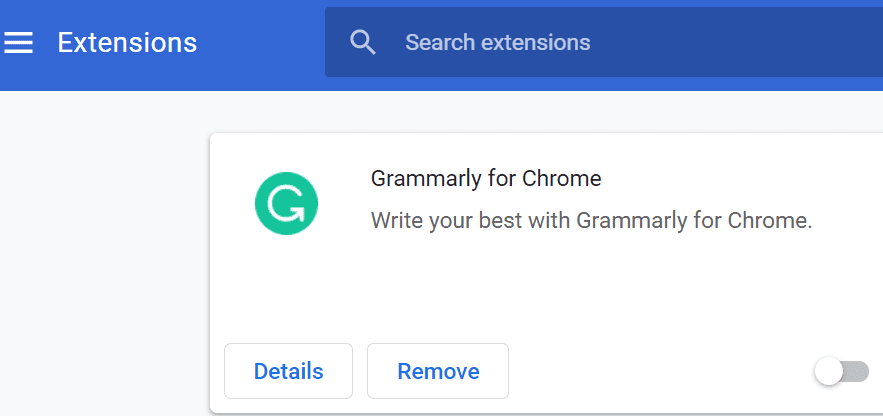Si no puede imprimir sus documentos de Google Sheets, hay dos direcciones principales en las que debe concentrarse cuando intente solucionar el problema: su navegador y su impresora.
Las extensiones de su navegador pueden estar impidiendo que Google Sheets se conecte a su impresora. O tal vez la propia impresora esté defectuosa.
Cómo solucionar problemas de impresión de Hojas de cálculo de Google
Solución rápida
Si no tiene tiempo para resolver este problema, hay una solución rápida que puede usar: descargue el documento como un archivo PDF en su computadora. Luego puede abrirlo con otro programa e imprimirlo.
Parte 1: reparar el navegador
1. Deshabilitar las extensiones del navegador
Las extensiones de su navegador pueden impedir que Hojas de cálculo de Google se conecten a su impresora.
Se sabe que algunas extensiones, como los bloqueadores de anuncios, interfieren con varios scripts y funciones de sitios web.
Así que adelante, apague absolutamente todas las extensiones de su navegador y compruebe si puede imprimir ahora.
Si puede, felicitaciones, acaba de encontrar al culpable. A continuación, puede activar sus extensiones de una en una y probar si aún puede imprimir para identificar qué extensión está causando este problema.
Además, muchos usuarios confirmaron que era su extensión PDF la que impedía que Google Sheets se conectara a su impresora.
2. Actualiza tu navegador
¿Está utilizando una versión de navegador desactualizada? Si lo hace, instale la última versión y vea si ahora puede imprimir desde Google Sheets.
Si su navegador no está actualizado, es posible que algunas funciones de Google Sheets no funcionen correctamente.
3. Deshabilite la descarga de PDF en Chrome
Si este problema ocurre en Chrome o en un navegador basado en Chromium, intente deshabilitar la opción que le permite descargar automáticamente documentos PDF a su computadora.
- Ir a configuraciones → Privacidad y seguridad → seleccionar Configuración del sitio
- Desplazarse hasta Configuración de contenido adicional → seleccionar Documentos PDF
- Desactive esta opción: Descarga archivos PDF en lugar de abrirlos automáticamente en Chrome
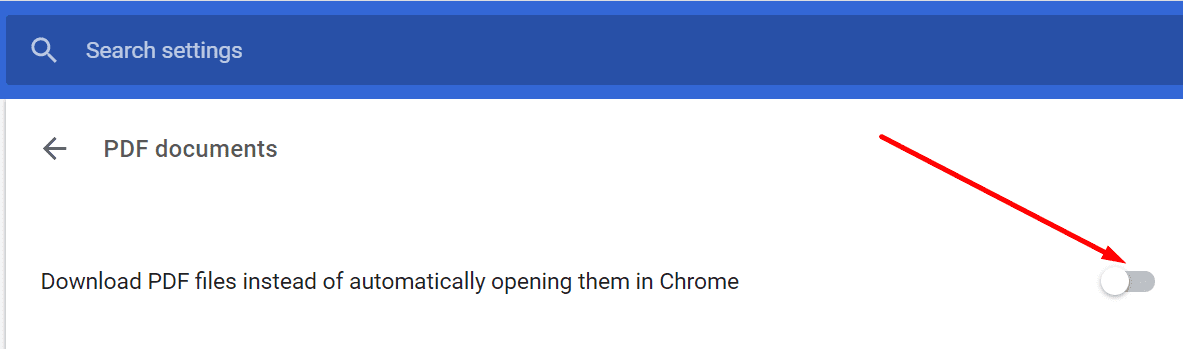
4. Usa otro navegador
Si hay un problema de incompatibilidad entre Google Sheets y su navegador, actualizarlo no solucionará el problema.
Cambie a otro navegador y vea si puede imprimir.
Parte 2: reparar la impresora
⇒ Nota: Si su computadora está conectada a más de una impresora, asegúrese de enviar el documento a la impresora correcta.
1. Reinicie y actualice su impresora
Si usa su impresora con frecuencia, asegúrese de reiniciarla de vez en cuando. O desenchufe el cable de alimentación por completo y déjelo así durante dos minutos.
Luego, verifique si hay una nueva actualización del firmware de la impresora pendiente. Si es así, instálelo, reinicie su impresora y verifique si el problema está resuelto.
2. Desinstale la impresora
La desinstalación y reinstalación de la impresora puede resolver el problema de que Google Sheets no imprime.
- Ir a configuraciones → Dispositivos
- Para seleccionar Impresoras y escáneres
- Seleccione la impresora problemática → Quitar el dispositivo
- Reinicie su computadora y agregue la impresora nuevamente.
También puede actualizar el controlador de su impresora si su controlador actual no está actualizado.
Conclusión
Si Google Sheets no se imprime, es posible que deba solucionar problemas tanto en su navegador como en su impresora.
Es posible que algunos usuarios deban realizar todas las soluciones enumeradas en esta guía para resolver el problema.